上节CAD新手教程中小编给大家分享了浩辰CAD给排水软件中异形洞功能介绍,相信大家对异形洞功能也有所了解了,为了让各位小伙伴对此CAD功能了解更加透彻,本篇CAD新手教程小编将给大家介绍一下正版CAD软件——浩辰CAD给排水软件中绘制异形洞的详细操作步骤,感兴趣的小伙伴可以和小编一起来了解一下。
CAD中绘制异形洞的操作步骤:
首先打开浩辰CAD给排水软件,然后找到并依次点击【浩辰给排水工具箱】—【建筑设计】—【门窗】—【异形洞】,执行命令后即可调出【异形洞】对话框。如下图所示:
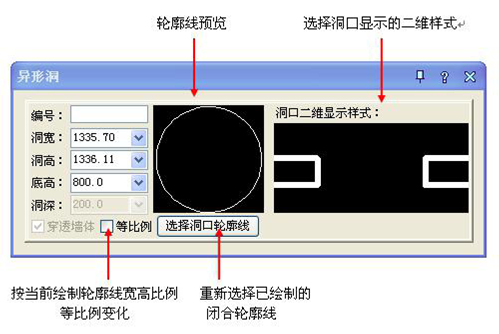
命令交互:
1、选择洞口轮廓线,命令提示:选择墙面上洞口轮廓线的封闭多段线或圆<取消>: 选择已绘制好的轮廓线
点取门窗插入位置(SHIFT 键-左右开)<退出>:墙体上点取插入位置,绘制成功
点取门窗插入位置(SHIFT 键-左右开)<退出>:重复上面操作或回车退出命令
2、直接插入异形洞,命令提示:
点取门窗插入位置(SHIFT 键-左右开)<退出>:墙体上点取插入位置,绘制成功
点取门窗插入位置(SHIFT 键-左右开)<退出>:继续点取插入位置或选
择轮廓线或回车退出命令
CAD新手教程:异形洞绘制实例图:
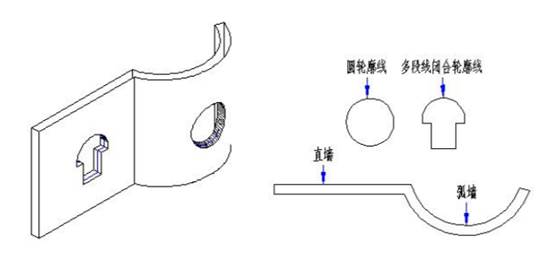
上述CAD新手教程主要给大家分享了正版CAD软件——浩辰CAD给排水软件中绘制异形洞的具体操作步骤,各位小伙伴看明白了吗?大家在CAD绘图过程中如果需要绘制异形洞可以参考本篇教程来操作,更多相关CAD新手教程可以访问浩辰CAD软件官网教程专区查看。

2022-04-25
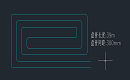
2021-11-11
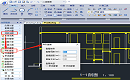
2021-11-05

2021-05-24
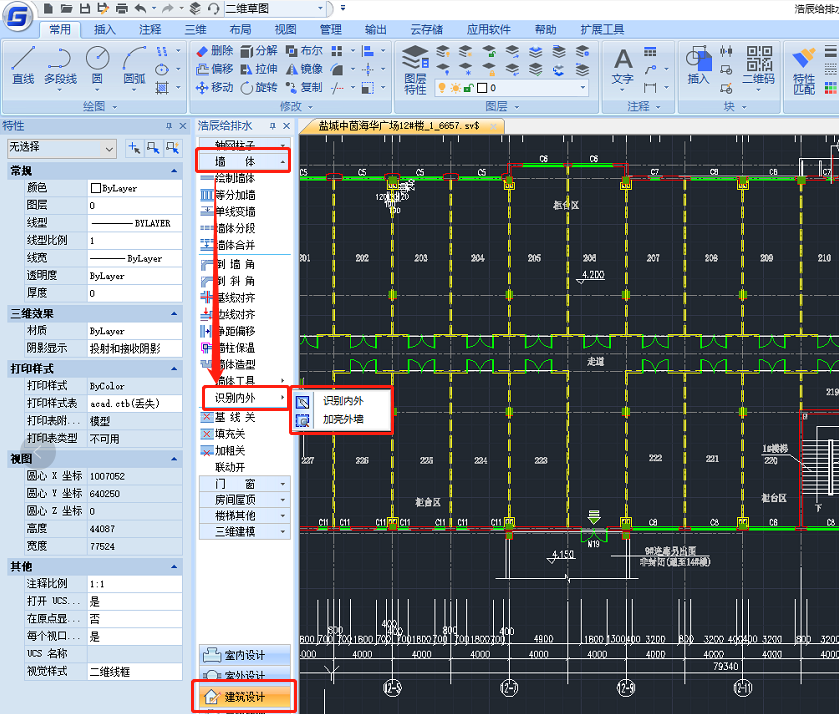
2021-05-19
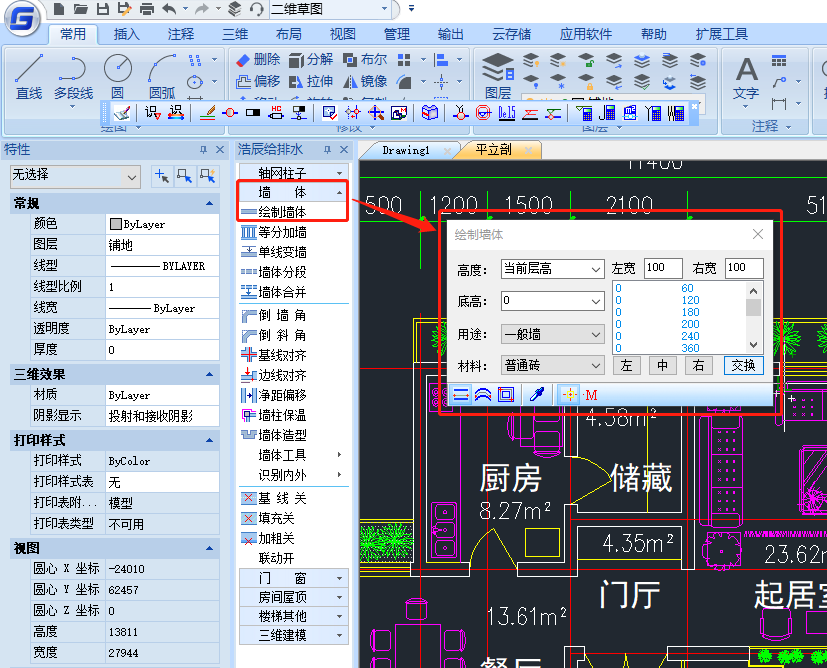
2021-05-17

2021-05-12
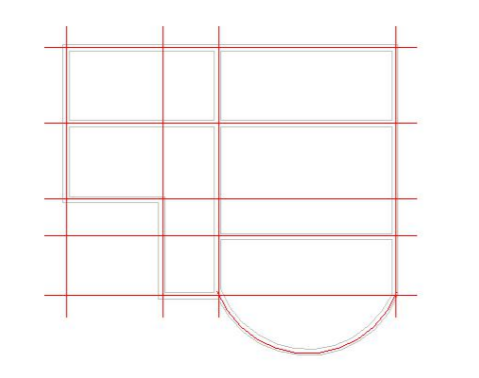
2021-04-08

2021-04-07
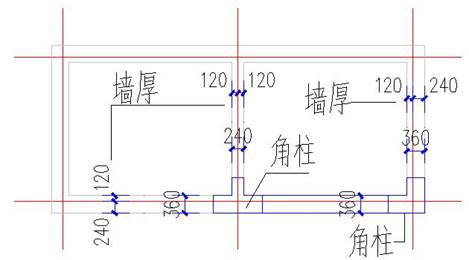
2021-04-02

2021-04-01

2021-03-30
